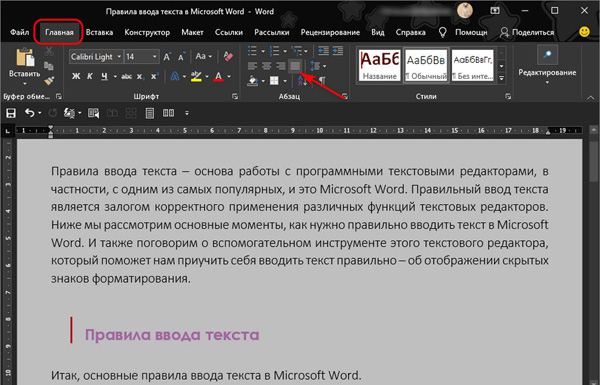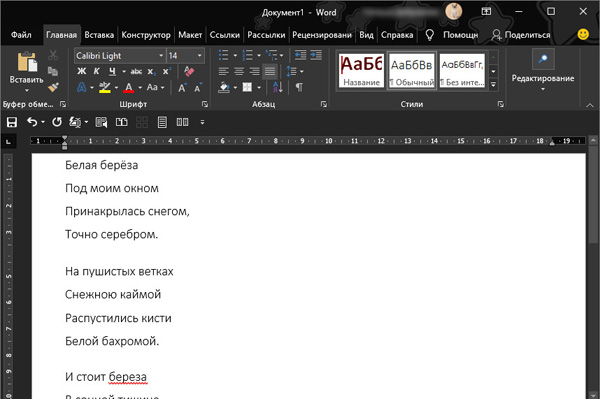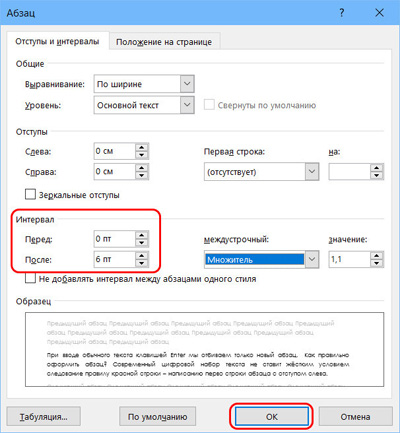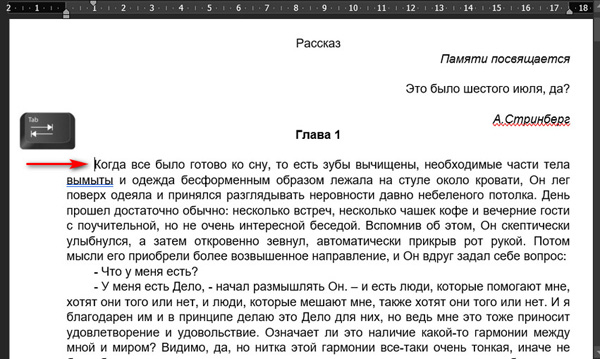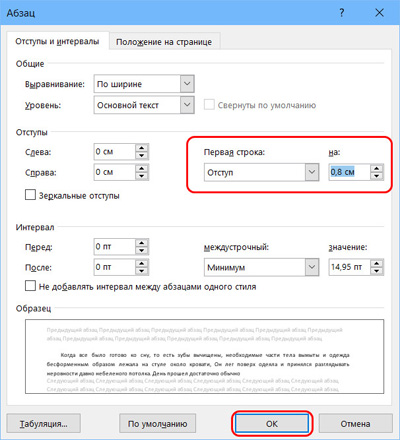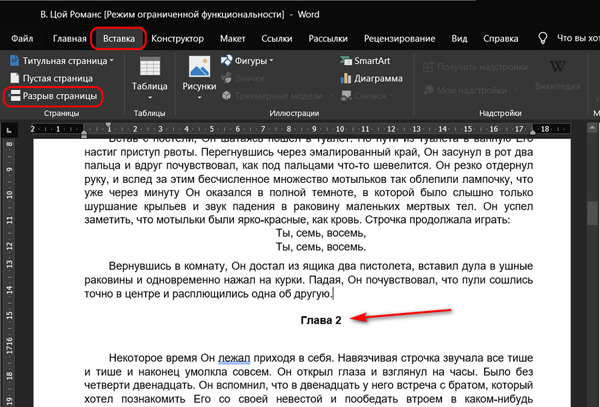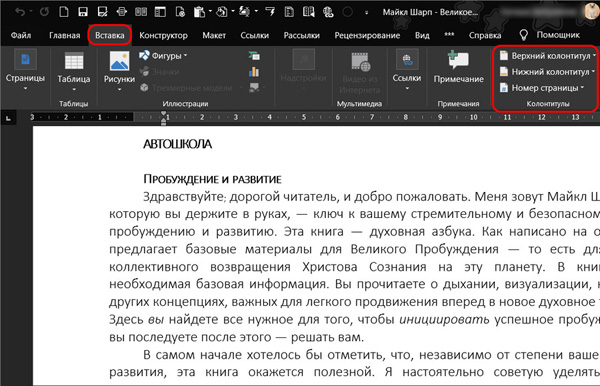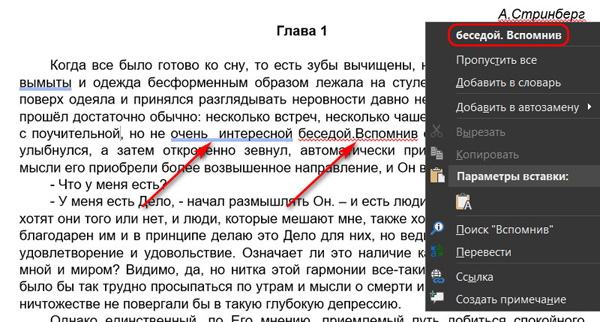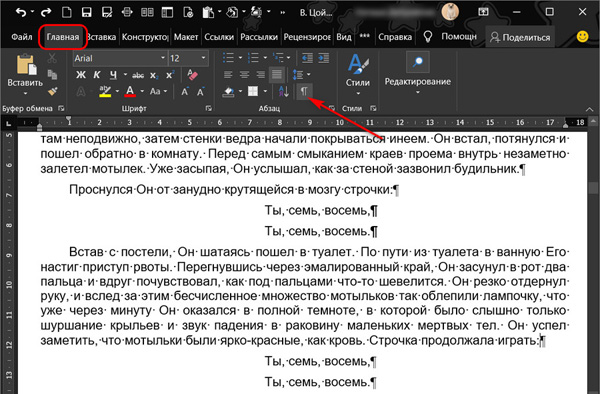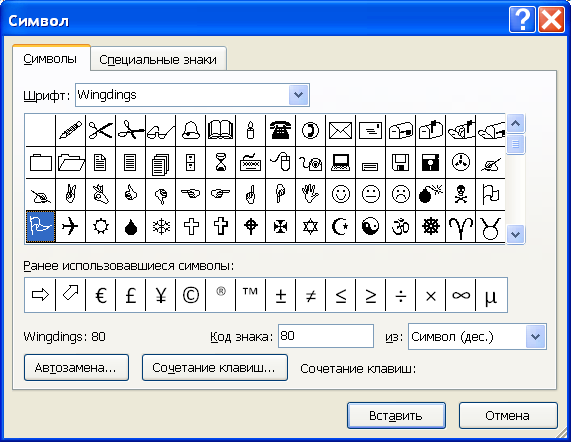В статье «Редактирование текста в Word» мы рассмотрели основные инструменты необходимые для работы с текстом. Теперь давайте попробуем применить теорию на практике. Самое первое правило работы с текстом это применение всех инструментов только к выделенной области текста. Что бы выделить текст Вам необходимо навести курсор мыши на начало нужного участка текста, что бы появилась вертикальная палочка. Затем нажимаем правую клавишу мыши и удерживая ее в нажатом состоянии плавно ведем по тексту. Выделенная область текста будет иметь темный фон. Теперь можно применять различные инструменты к выделенной области. Смотрим пример:
1. Выделяем текст и применяем инструменты выделения текста:
— «жирный текст»
— «курсив»
— «подчеркнутый текст»
— и все три инструмента вместе
Смотрим пример:
Все три инструмента применяются для выделения или акцентирования определенных участков текста. То на что следует обратить внимание. Не следует весь текст в документе делать курсивом или жирным, как бы для красоты. Честно, смотреться гадко и не профессионально.
2. Применяем инструменты выравнивания текста.
— выравнивание по левому краю
— выравнивание по правому краю
— выравнивание по центру
— выравнивание по ширине страницы
Смотрим пример:
Один из необходимых инструментов для формата отображения текста. В основном применяют выравнивание по центру – заголовки, названия глав. Выравнивание по ширине страницы – основной текст, все края текста выравниваются по границам страницы.
3. Стиль шрифта и размер шрифта.
Редактор ворд имеет набор стандартных шрифтов, большая часть из которых имеет корректное отображение на мониторе компьютера. Некоторые шрифты могут не отображаться, причина в технических характеристиках компьютера и настройке системы. Для большинства документов существуют определенные форматы шрифта, такие как стиль и размер. Например, каждый из вас заполнять бланки документов. Обратите внимание на стиль и размер шрифта, он во всем документе одинаков. За исключением заголовок делают немного больше размером. Смотрим пример:
4. Применяем стилистические эффекты.
— Анимация. Применяется для придания тексту оригинального отображения. (выделено зеленым цветом)
— Цвет выделения текста. Применяется для выделения наиболее важных участков текста. Аналог ручной работы это выделитель или маркер. Для выделения текста так же применяется «Заливка». (выделено красным цветом)
— Цвет текста. Так же применяется для выделения особо важных участков текста. А так же для придания тексту красочного вида. (выделено оранжевым цветом)
— Регистр. Буквы выделенного текста делает заглавными, строчными, а так же различные варианты написания с заглавной или строчной буквы в начале предложения. (выделено розовым цветом)
Смотрим пример:
Пошаговая схема составления документа.
1 шаг. Напечатанный текст выравниваем. Заголовок – по центру, основную часть – по ширине страницы.
2 шаг. Применяем стиль шрифта и размер шрифта. Заголовок – 16-18 пт. Основной текст – 12-14 пт.
3 шаг. Выделяем наиболее важные элементы текста курсивом или жирным текстом.
4 шаг. Выделяем выделителем, то что необходимо исправить или перепечатать.
Все, документ готов! И помните что каждый документ, особенно если это официальные бланки договоров, счетов, заявлений обращений имеют свои определенные стандарты. И раскрасив весь текст в разные цвета, будет не очень хорошо. Например, для составления объявлений в детских садах или школах, а так же поздравлений, можно применить творческий подход в использовании стилей шрифтов, цвет шрифта и анимации.
Как вам статья?
На чтение 3 мин Опубликовано 27.04.2015
Если Вы работаете с Microsoft Word впервые, необходимо изучить основы работы с текстом, т.е. как набирать, правильно оформлять и редактировать текст. Также к базовым задачам при работе в Word относятся: умение добавлять, удалять и перемещать текст, а также находить и заменять отдельные слова или фразы. В рамках данного урока Вы научитесь вводить текст в документ Microsoft Word, выделять и удалять его, а остальные вопросы мы рассмотрим в следующих уроках.
Содержание
- Использование курсора при вводе текста
- Выделение текста
- Удаление текста
Использование курсора при вводе текста
Курсор – это мигающая вертикальная черта в Вашем документе. Он указывает на то, где будет появляться вводимый текст. Курсор можно использовать множеством способов:
Вы можете переместить курсор в любую точку документа, даже не заполненную текстом, двойным щелчком мыши.
Выделение текста
Перед применением форматирования к тексту, его необходимо выделить.
- Установите курсор в начале текста, который необходимо выделить.
- Нажмите левую кнопку мышки и, удерживая ее, перетащите мышь над текстом, который необходимо выделить.
- Отпустите кнопку мыши. Вы выделили текст. В тексте появится выделенный блок.
При выделении текста или изображений в Word, появляется всплывающая панель инструментов с часто используемыми командами. В случае, если панель не появляется сразу, попробуйте подвигать мышкой над выделенным фрагментом.
В Microsoft Word существуют несколько приемов для быстрого выделения. Двойной щелчок мыши выделяет текущее слово, тройной – целый абзац. Вы также можете выделить весь текст в документе, нажав сочетание клавиш Ctrl+A на клавиатуре.
Удаление текста
Существует несколько способов удаления текста:
- Чтобы удалить текст слева от курсора, нажмите клавишу Backspace на клавиатуре.
- Чтобы удалить текст справа от курсора, нажмите клавишу Delete на клавиатуре.
- Чтобы удалить область текста, сначала выделите ее, а затем нажмите клавишу Delete.
Если Вы выделите текст и начнете печатать, выделенный текст удалится автоматически и будет замещен новым текстом.
Оцените качество статьи. Нам важно ваше мнение:
Правила ввода текста – это основа работы со всеми программными текстовыми редакторами, в частности, с одним из самых популярных, и это Microsoft Word. Правильный ввод текста является залогом корректного применения различных функций текстовых редакторов. Ниже мы рассмотрим основные моменты, как нужно правильно вводить текст в Microsoft Word. А также мы поговорим с вами о вспомогательных инструментах этого текстового редактора, которые помогут нам приучить себя вводить текст правильно.
Содержание
- Правила ввода текста
- Пробелы
- Абзац
- Разрыв страницы
- Номера страниц и колонтитулы
- Заглавные буквы
- Подчёркивание ошибок ввода текста
- Отображение скрытых знаков форматирования
Правила ввода текста
Итак, основные правила ввода текста в Microsoft Word.
Пробелы
Между словами у нас должен быть только один пробел. Пробел не ставится перед знаками препинания и специальными символами для обозначения процентов, градусов и т.п. Перед раскрытием и закрытием скобок, если далее не следует знак препинания, пробел у нас ставится. Но не ставится внутри скобок перед первым и последним знаком. Пробелы не ставятся при написании слов через дефис, но ставятся, когда в предложении есть тире. В отдельных случаях нам необходимо использовать неразрывные пробелы – когда вместо обычного нажатия клавиши пробела жать её необходимо с зажатыми клавишами Ctrl+Shift, т.е. использовать комбинацию Ctrl+Shift+Пробел. Таким образом при размещении текста на листе текстовый редактор нам не будет разрывать связанные слова и символы между строками. Это случаи типа написания:
- Фамилий и инициалов (Гоголь Н.В.);
- Единиц измерения, процентов, валют и т.п. ($20, 100 руб., 10%, 50 см);
- Географических сокращений (г. Москва);
- Годов (2021 г., 2000-х г.г.),
- Общепринятых сокращений (до н. э.),
- Версий продуктов (Windows 10).
Не нужно ставить пробелы в конце предложения после точки (знака вопроса или восклицания) перед отбитием нового абзаца кнопкой Enter. Нельзя использовать пробелы для оформления красной строки.
А если вам необходимо сделать большие отступы, например, в договорах между наименованием места заключения сделки слева документа и датой справа, не используйте для этого пробелы, используйте табуляцию — кнопка Tab.
Абзац
В Microsoft Word нам не нужно отслеживать приближение текста к правому краю документа и заботиться о перенесении текста на следующую строку. Также как и не нужно самим оформлять переносы слов с помощью дефисов т.к. текстовый редактор всё, что нужно, самостоятельно перенесёт на следующую строку. А при активном режиме выравнивания по ширине ещё и аккуратно выровняет строки по ширине страницы.
Исключение составляет ввод текста поэзии. Здесь, конечно же, перенос строк мы уже делаем сами с помощью клавиши Enter.
При вводе обычного текста клавишей Enter мы отбиваем только новый абзац, но как правильно оформить абзац? Современный цифровой набор текста не ставит жёстким уж условием следование правилу красной строки – написанию первой строки абзаца с отступом слева. Для выделения абзаца можно не делать никаких отступов, а просто настроить интервалы между абзацами. Для этого, нажимаем на кнопку настройки абзаца.
И выставляем здесь предпочитаемый интервал для выделения абзацев в тексте. Интервал можем выставить перед абзацем и после него. Оптимальный вариант – интервал после абзаца 6 пт.
Но если правило красной строки строго обязательно в сфере применения вашего документа, делайте отступ только клавишей Tab.
Microsoft Word запомнит ваш отступ и в дальнейшем уже применит его для всех абзацев. Нам только нужно будет отбить абзац клавишей Enter, и мы окажемся с вами на новой строке с отступом. А при необходимости размер отступа можно и подкорректировать в настройках абзаца.
А если вы, например, пишите текст для дальнейшей выкладки в Интернет, тогда новый абзац необходимо начинать после двойного отбития Enter. Это связано с особенностями текстовых редакторов движков сайтов: менее функциональны, чем Microsoft Word и его аналоги, они нам просто не позволят тонко настроить форматирование абзацев, так что пропуск одной строки – единственный способ визуально отделить один абзац от другого, чтобы сделать таким образом текст более читабельным. Также двойные, тройные и т.д. абзацы применяются и при оформлении больших отступов между главами и всеми прочими структурными единицами документа.
Разрыв страницы
Если же ввод текста нужно продолжить с нового листа, например, начать новую главу, не нужно использовать Enter для прохода оставшегося места на текущем листе. Правильней использовать для этих целей уже функцию разрыва страниц. Ставим курсор в конце последнего предложения на текущей странице. Идём в раздел меню «Вставка», кликаем «Разрыв страницы».
Номера страниц и колонтитулы
Номера страниц не нужно проставлять вручную, как и не нужно прописывать вручную повторяющиеся на каждой странице вверху или внизу надписи типа автора работы, её названия, названия глав или же прочих структурных единиц документа. Всё это уже оформляется с помощью функционала номеров страниц и колонтитулов, находящегося в разделе меню «Вставка».
Заглавные буквы
Не используйте без надобности заглавные буквы при написании целых слов, т.е. если вы не употребляете аббревиатуры. Например, в заголовках или в тексте для акцентирования внимания читателя. На самом же деле текст, который написан целиком из букв верхнего регистра, только затрудняет усвоение информации.
***
А теперь давайте поговорим об инструментах Microsoft Word, которые призваны помочь нам вводить текст правильно.
Подчёркивание ошибок ввода текста
При включённой проверке правописания Microsoft Word будет сигнализировать нам о некоторых ошибках ввода текста. Так, если мы забудем поставить пробел между точкой, запятой или же иным знаком препинания и следующим словом, текстовый редактор воспримет это как грамматическую ошибку и подчеркнёт её характерным красным цветом. А если же мы поставим с вами лишний пробел — перед знаком препинания, либо двойной пробел между словами, Microsoft Word выделит это уже синим подчёркиванием, характерным для ошибок пунктуации. Обратив внимание на такое подчёркивание, можно вручную устранить ошибку, либо же вызвать на подчёркивании отдельное контекстное меню и кликнуть на правильное написание.
Отображение скрытых знаков форматирования
Для отслеживания правильного ввода текста, в Microsoft Word есть инструмент отображения различных скрытых знаков. При нажатии его кнопки в документе специальными символами отобразятся пробелы (точки), неразрывные пробелы (в виде маленьких кружочков), абзацы (в виде знака ¶), отступы и табуляция (в виде стрелок) и прочие.
Отображение скрытых символов позволит сразу при вводе текста отслеживать и убирать лишние знаки. А мы приучим себя к правильному вводу текста, чтобы в дальнейшем делать всё верно на автоматике.
Основные заповеди Word
1. Не вставляйте
лишние пробелы
При смене
форматирования, возможно, придется ставить или убирать их заново.
1. Чтобы поставить отступ первой (красной) строки,
используйте треугольный маркер или выберите пункт меню Формат | Абзац…
В поле Отступ | Первая строка и задайте нужное значение.
Стандартный отступ — 1,27 см. Не используйте для вставки отступов табуляторы.
2. Чтобы текст был по центру страницы либо справа,
щелкните по нужной кнопке на панели инструментов.
3. Чтобы отделить звание от подписи, например: «Директор
Иванов», после звания нажмите клавишу Теперь
щелкните по линейке. Появится черный маркер в виде уголка. Дополнительные
параметры (выравнивание, заполнитель) настраиваются через пункт меню Формат |
Табуляция.
Таким простым
способом можно формировать целые таблицы. При необходимости через пункт меню Формат
| Табуляция можно выбрать любые заполнители для пустого пространства
и выравнивание. Чтобы удалить маркер, перетащите его за пределы экрана.
|
Мешок |
2 |
…………… |
заполнитель точки |
по правому краю |
|
Банка |
3 |
————— |
заполнитель тире |
по центру |
|
Ведро |
7 |
__________ |
заполнитель подчеркивание |
по левому краю |
4. Чтобы текст был в правом углу, но выровнен по
левому краю, сдвиньте квадратный маркер вправо или выберите пункт меню Формат
| Абзац… В поле Отступ слева выберите нужное значение.
Утверждаю
Директор
Иванов.
5. Чтобы сочетания «4
км«, «г. Пермь» в конце строки не разрывались,
вместо пробела после цифры и символа населенного пункта вставьте неразрывный
пробел
Вставляйте всегда
неразрывные пробелы после сокращений населенных пунктов «г.» (город),
перед сокращениями измерительных величин «км» (километр),
между инициалами и фамилией А.Б. Иванов, при отделении разрядов
чисел 1 000 000, после знака номера №.
6. Чтобы текст шел вразрядку (ВНИМАНИЕ), выберите пункт меню Формат | Шрифт… Закладка
Интервал. В поле Интервал выберите значение Разреженный и
задайте нужное расстояние между буквами. При этом слова, идущие вразрядку в
тексте, переносятся правильно.
Чтобы убрать все
лишние пробелы и табуляторы в началах и концах строк, выделите текст, задайте
выравнивание по центру и верните выравнивание.
Чтобы убрать все
лишние пробелы по всему тексту, выберите пункт меню Правка |
Заменить. В поле Найти введите два пробела (нажмите два раза на
пробел). В поле Заменить на введите один пробел. Нажмите кнопку Заменить
все. Нажмите еще раз — возможно, в тексте были тройные пробелы.
Включите отображение невидимых символов
для их просмотра ¶. Тогда пробелы отображаются точками «•», табуляция
— стрелочкой «>», неразрывный пробел — кружком «°».
2. Не вставляйте
лишние абзацы (не жмите лишний раз)
При смене
форматирования, возможно, придется ставить или убирать их заново.
1. Чтобы установить расстояние перед (после)
заголовком главы, раздела, измените Формат | Абзац… В поле Интервал
| Перед {После) измените значение на большее.
2. Чтобы текст (например, новая глава) всегда шел с
начала страницы, выберите пункт меню Вставка | Разрыв | Начать
новую страницу.
Второй вариант —
выберите пункт меню Формат | Абзац… Закладка Положение на
странице. Поставьте галочку в поле С новой страницы.
3.
Чтобы заголовок главы, раздела не оставался внизу предыдущей страницы, выделите
его, выберите пункт меню Формат | Абзац… Закладка Положение
на странице. Поставьте галочку в поле Не отрывать от следующего.
3. Не нумеруйте
вручную абзацы
При их
перестановке или вставке нового абзаца придется перенумеровать все вручную.
Чтобы
автоматически пронумеровать строки, выделите нужные, щелкните по кнопке Нумерация
на панели инструментов либо выберите пункт меню Формат | Список…
Через меню можно автоматически создавать сложные многоуровневые списки вида
«1.1», «1.1.1» или автоматически дополнять нужными
символами «Глава 1«, «Глава 2«.
4. Не вставляйте вручную
переносы слов
Чтобы
автоматически расставить переносы по всему тексту, выберите пункт меню Сервис
| Язык | Расстановка переносов… Поставьте галочку в поле Автоматическая
расстановка переносов.
Иногда не
переносятся слова, написанные через дефис (черно-белый). Вставьте в
нужном месте мягкий перенос — нажмите(знак тире).
Если слова не
переносятся, проверьте язык документа Сервис | Язык | Выбрать
язык… Выберите русский язык, снимите галочку в поле Не проверять
правописание, поставьте галочку в поле Определять язык автоматически.
Если слова не
переносятся, выберите пункт меню Формат | Абзац… Закладка Положение
на странице. Снимите галочку в поле Запретить автоматический перенос
слов.
В заголовках
переносы не ставятся — поставьте галочку в поле Запретить автоматический
перенос слов.
5. Не нумеруйте
страницы вручную
1. Выберите пункт меню Вставка | Номера
страниц.
2. Чтобы изменить формат номера страницы, щелкните по
ней 2 раза либо выберите пункт меню Вид | Колонтитулы. Щелкните
по рамке номера страницы, измените формат. Чтобы вернуться в текст, щелкните 2
раза в любом месте текста.
3. Чтобы удалить номера страниц по всему тексту,
перейдите в колонтитулы, щелкните по рамке номера страницы, нажмите
6. Не вставляйте
сноски вручную
1. Выберите пункт меню Вставка | Ссылка |
Сноска… (Word 97 — Вставка | Сноска…).
2. Вынесите
эту кнопку на панель инструментов.
7. Не набирайте
заново уже набранный текст
1. Если ошиблись в наборе или удалили нужный текст,
выберите пункт меню Правка | Отменить.
2. Если
какой-либо текст был набран ранее, даже в другом документе, найдите его,
выделите, выберите пункт меню Правка | Копировать. Перейдите в
нужное место документа, выберите пункт меню Правка | Вставить. Чтобы
выделить весь текст, выберите пункт меню Правка | Выделить все.
3. Используйте перетаскивание текста — выделите
текст, подведите курсор к выделенному тексту, нажмите кнопку мыши. Тащите
выделенный фрагмент в нужное место и отпускайте. Держите при буксировке, чтобы скопировать текст в
новое место, а не перенести.
8. Активней
используйте клавиатуру
Многие действия
выполняются намного быстрее с помощью клавиатуры, а не мыши.
1. Используйте клавиши курсора (), чтобы перемещаться по тексту. Чтобы
переместиться на целое слово, держите нажатой
2. Используйте клавиши ,
, чтобы переместиться в начало, конец
строки. Чтобы переместиться в начало, конец документа, вместе с этими же
клавишами держите нажатой
3. Используйте клавиши,
, чтобы переместиться на страницу вверх,
вниз.
4. Держите и используйте вышеперечисленные
клавиши для быстрого выделения текста. Например, чтобы выделить кусок текста от
текущего места до начала строки, нажмите+
. Чтобы выделить слово, два раза щелкните
по нему мышью.
5. Чтобы выделить с помощью мыши кусок текста на
нескольких страницах, не перескакивая несколько лишних страниц, щелкните мышью
в начале текста, нажмите. Перемотайте колесиком
или полосой прокрутки документ на нужное место, щелкните мышью в конце текста.
Точно так же можно выделять файлы в Проводнике.
6. Используйте клавиши +
(
+
), чтобы вырезать текст в буфер обмена.
+
(
+
),
чтобы скопировать.
+
(
+
),
чтобы вставить.
Обратите внимание
на сочетания клавиш, указанные в меню. Например, сохранить документ можно,
выбрав пункт меню Файл | Сохранить. Можно щелкнуть по кнопке на
панели инструментов. А можно нажать +
, что намного быстрее. Любым командам
можно присвоить любые нужные сочетания клавиш — Сервис | Настройка |
Команды | Клавиатура…
7. Не вставляйте русские буквы и цифры вместо
латинских букв для ввода римских цифр. Вместо русской Ш набирайте три латинских
III,
вместо Y — V, вместо 1 — I и т.д.
9. Чаще используйте
стили
Используйте
оформление текста стилями. Однотипные элементы (заголовки, подзаголовки глав,
разделов, подписи, даты) помечайте одним стилем — это поможет при изменении их
быстрого одновременного форматирования. Выделение стилями позволяет
автоматически собирать оглавление со всеми заголовками и аккуратно
проставленными номерами страниц.
Не изменяйте
шрифт, выравнивание заголовков, помеченных стилями, нажатием кнопок на панели
инструментов. Чтобы изменить формат заголовков по всему тексту, например,
сделать выравнивание по центру вместо левого, достаточно будет изменить формат
стиля — пункт меню Формат | Стили и форматирование. (Word 97 — Формат
| Стиль…) После этого все заголовки одновременно изменят свой вид.
Сервис | Параметры автозамены… (Word 97 — Формат
| Автозамена…) Закладка Автоформат при вводе, в поле Автоматически
при вводе определять стили снимите галочку.
10. Не создавайте
вручную оглавления
При смене
форматирования, добавлении новых глав, страниц придется все переделывать
вручную.
1. Пометьте заголовки глав стилем «Заголовок
1». Пометьте подзаголовки стилем «Заголовок 2«.
При необходимости измените шрифт, выравнивание, интервалы — пункт меню Формат
| Стили и форматирование. (Word 97 — Формат | Стиль…)
2. Выберите пункт меню Вставка | Ссылка |
Оглавление и указатели… (Word 97 — Вставка | Оглавление и
указатели…) Закладка Оглавление. Выберите нужный вид.
3. После изменения, вставки новых заголовков, смены
страниц щелкните правой кнопкой по оглавлению, выберите пункт меню Обновить
поле.
Сборка и
обновление оглавления на больших текстах и на слабых машинах может занять
продолжительное время.
11. Не создавайте
вручную указатели терминов (именные, географические)
При смене
форматирования, добавлении новых глав, страниц придется все переделывать
вручную.
1. Выделите нужный термин. Нажмите + +
+
. Нажмите кнопку Пометить либо Пометить
все, чтобы пометить таким образом одинаковые термины по всему тексту.
Нажмите кнопку ¶,
чтобы были видны коды — {ХЕ «термин»}.
2. Выберите пункт меню Вставка | Ссылка |
Оглавление и указатели… (Word 97 — Вставка | Оглавление и
указатели…). Закладка Указатели. Выберите нужный вид.
3. После вставки, изменения терминов, смены страниц
щелкните правой кнопкой по указателю, выберите пункт меню Обновить поле.
4. Чтобы вставить еще один указатель, его термины
надо помечать особым образом — добавить тип указателя — {ХЕ
«термин» f «а»}. Текст указателя будет формироваться кодом — {INDEX f «а»). Таким способом можно вставлять сколько угодно
типов указателей. Код формирования указателя можно увидеть, нажав правой
кнопкой по указателю и выбрав пункт меню Коды/ Значения полей.
Сборка и
обновление указателя на больших текстах и на слабых машинах может занять
продолжительное время.
Заключение
Не ленитесь читать
справку — выберите пункт меню Справка | Справка: Microsoft Word. В справке в любой момент можно найти решение
проблемы, почерпнуть новые знания. Все, что есть в этом тексте, есть и в
справке.
Запомните клавишу— так справка вызывается в любой
программе, в любом ее окне.
Положите или
повесьте этот текст на видном месте.
Попробуйте начать выполнять данные советы — набирать,
форматировать тексты в Word‘e можно намного
быстрее и аккуратней.
Правила набора текста.
Все документы Word
создаются на основе выбранного шаблона
(образца).
Шаблон
– это служебный файл, который содержит
всевозможную информацию о структуре и
оформлении документов конкретного
типа. Использование шаблонов позволяет
создавать документы таким образом,
чтобы все элементы органично сочетались
между собой.
Основные элементы
текста:
-
Символ
– минимальный элемент текста. -
Слово
– набор любых символов между двумя
служебными символами. Служебный символ
– это пробел, запятая, точка, дефис и
т.д. -
Строка
– произвольная последовательность
символов, завершенная кодом конца
строки. -
Предложение
– произвольная последовательность
слов между двумя точками. -
Абзац
–набор любых символов между символами
конца абзаца. Новый абзац получается,
как только Вы нажимаете клавишу <Enter>. -
Страница
– набор строк, завершаемый кодом конца
страницы.
Позиция ввода
очередного символа отмечается текстовым
курсором – мерцающей вертикальной
чертой. Позиция текстового курсора
называется также точкой вставки.
Структурный элемент документа, в котором
находится текстовый курсор, называется
текущим – текущее слово, текущий абзац,
текущая страница и т.д.
Основные правила
набора текста в MS
Word:
-
В позицию текстового
курсора может быть введен любой символ
из любого шрифта, подключенного к
Windows. -
Между словами
допустим только один пробел. -
Пробелы следует
использовать только для разделения
элементов текста. Для ввода заголовка
в центре строки или начала абзаца с
красной строки клавишу <Пробел>
использовать не рекомендуется. -
Переход на новую
строку в процессе набора текста
происходит автоматически, не требуя
ввода специального символа. -
Клавишу <Enter>
надо нажимать только в конце абзаца. -
Для вставки в
текст пустых строк с целью увеличения
промежутка между абзацами клавишу
<Enter>
использовать не рекомендуется. -
Перед знаками
препинания пробелы ставить не нужно,
после знака препинания – обязательно. -
Слова, заключенные
в кавычки или скобки, не должны отделяться
от них пробелами. Например, роман в
стихах «Евгений Онегин», Царевококшайск
(ныне Йошкар-Ола). -
Дефис не выделяется
пробелами, а тире – обязательно.
Например, «кое-где», но «Спартак» –
чемпион».-
Для ввода римских
цифр используются прописные латинские
буквы. Например, конец XVII в. -
Для вставки
символов, отсутствующих на клавиатуре,
например ¼, ©, ®, ,
£ установите курсор в то место, куда
требуется вставить символ, на вкладке
Вставка
в группе Символы
выполните команду Символ
и выберите символ в раскрывающемся
списке. Если нужный символ отсутствует
в списке, нажмите кнопку Другие
символы. В
поле Шрифт
выберите соответствующий шрифт, затем
выберите символ и нажмите кнопку
Вставить.
-
Рис. 1.2.1. Вставка
произвольных символов
Несмотря на могучие
возможности графического управления,
эффективная навигация в документах
текстового процессора Word 2007 традиционно
выполняется с помощью клавиатуры. В
таблице 1.2.1 приведен список используемых
клавиатурных комбинаций.
Таблица 1.2.1
Соседние файлы в предмете [НЕСОРТИРОВАННОЕ]
- #
- #
- #
- #
- #
- #
- #
- #
- #
- #
- #